Πίνακας περιεχομένων
Το Gmail είναι αναμφίβολα μία από τις πιο δημοφιλείς υπηρεσίες πελάτη ηλεκτρονικού ταχυδρομείου στον κόσμο και προσφέρεται από την Google. Αυτό που το κάνει ακόμα πιο δημοφιλές είναι ότι μπορείτε να το χρησιμοποιείτε ταυτόχρονα σε όλες τις συσκευές σας. Παρόλο που το Gmail προσφέρει ένα από τα ισχυρότερα συστήματα προστασίας ασφαλείας, η συμβουλή της Google είναι να αλλάζετε τον κωδικό πρόσβασής σας ανά τακτά χρονικά διαστήματα. Αυτό είναι αρκετά εύκολο να γίνει και σε αυτό το άρθρο, σας καθοδηγούμε βήμα προς βήμαγια να αλλάξετε τον κωδικό πρόσβασής σας στο Gmail.
Καθώς η αλλαγή του κωδικού πρόσβασης στο Gmail είναι ουσιαστικά η αλλαγή του κωδικού πρόσβασης στο λογαριασμό σας Google, αλλάζει επίσης αποτελεσματικά τον κωδικό πρόσβασης για όλες τις υπηρεσίες που περιλαμβάνονται στο λογαριασμό σας, όπως το YouTube, το Drive, οι Χάρτες κ.λπ., εκτός από το Gmail.
Δεδομένου ότι είναι πιθανό να έχετε το Gmail εγκατεστημένο τόσο στο πρόγραμμα περιήγησης στον υπολογιστή σας όσο και στο τηλέφωνο Android, θα σας καθοδηγήσουμε στην αλλαγή του κωδικού πρόσβασης και για τα δύο, καθώς τα βήματα είναι κάπως διαφορετικά σε κάθε συσκευή.
Μέρος 1. Πώς να αλλάξετε τον κωδικό πρόσβασης Gmail από ένα πρόγραμμα περιήγησης στο Web.Μέρος 2. Πώς να αλλάξετε τον κωδικό πρόσβασης Gmail σε συσκευή Android.Μέρος 1. Πώς να αλλάξετε τον κωδικό πρόσβασης του λογαριασμού σας Google από ένα πρόγραμμα περιήγησης στο Web.
Δεν έχει σημασία τι πρόγραμμα περιήγησης έχετε στον υπολογιστή σας, καθώς το Gmail εμφανίζεται το ίδιο σε όλα τα προγράμματα περιήγησης. Για να ξεκινήσετε να αλλάζετε τον κωδικό πρόσβασής σας στο Gmail:
1. Ανοίξτε το Gmail στο πρόγραμμα περιήγησής σας και κάντε κλικ στο κουμπί "οδοντωτός τροχός" στην επάνω δεξιά γωνία (αυτό που έχουμε περικυκλώσει με κόκκινο χρώμα) και επιλέξτε Ρυθμίσεις .

2. Αυτό θα σας μεταφέρει στη σελίδα ρυθμίσεων. Σε αυτή τη σελίδα, κάντε κλικ στο Λογαριασμοί και εισαγωγή .
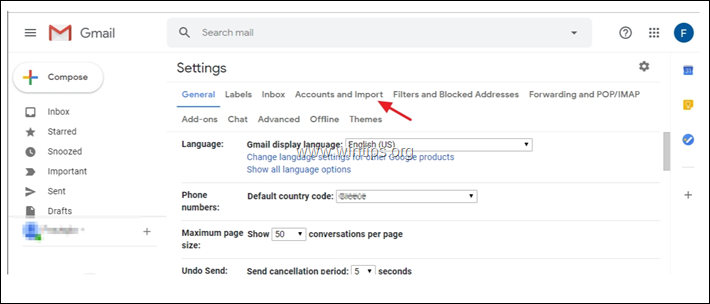
3. Στο Λογαριασμοί και εισαγωγή επιλογές κάντε κλικ στο Αλλαγή κωδικού πρόσβασης .
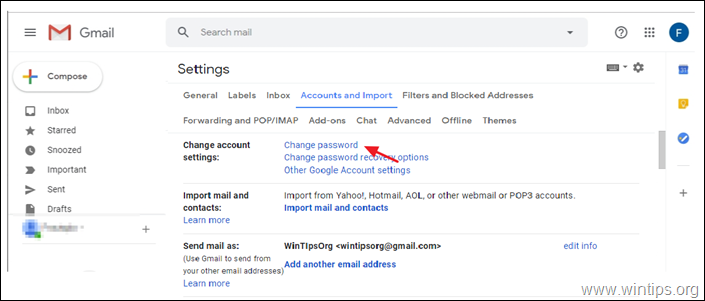
4. Τώρα, η Google θα θελήσει πρώτα να επαληθεύσει ότι είστε πραγματικά εσείς και όχι κάποιος άλλος που θέλει να αλλάξει τον κωδικό πρόσβασης. Έτσι, πληκτρολογήστε τον υπάρχοντα κωδικό πρόσβασής σας και κάντε κλικ στο Επόμενο.
Σημείωση: Το όνομά σας και ο λογαριασμός Gmail θα εμφανιστούν στην κορυφή, ώστε να ξέρετε ότι εισάγετε τον κωδικό πρόσβασης για τον σωστό λογαριασμό. Κατά την εισαγωγή του κωδικού πρόσβασης, μπορείτε να δείτε τι εισάγετε κάνοντας κλικ στο κουμπί "μάτι" στα δεξιά.
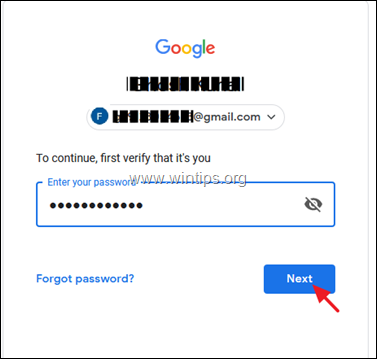
5. Στην επόμενη οθόνη, η Google θα σας επιτρέψει να αλλάξετε τον κωδικό πρόσβασής σας. Σε αυτό το σημείο, πληκτρολογήστε τον νέο κωδικό δύο φορές στα δύο κενά πεδία (1 & 2) και όταν τελειώσετε, κάντε κλικ στο κουμπί ΑΛΛΑΓΉ ΚΩΔΙΚΟΎ ΠΡΌΣΒΑΣΗΣ. (3)
Σημείωση: Κάντε κλικ στο εικονίδιο "μάτι" στα δεξιά κάθε πεδίου, για να επαληθεύσετε αυτό που πληκτρολογείτε.
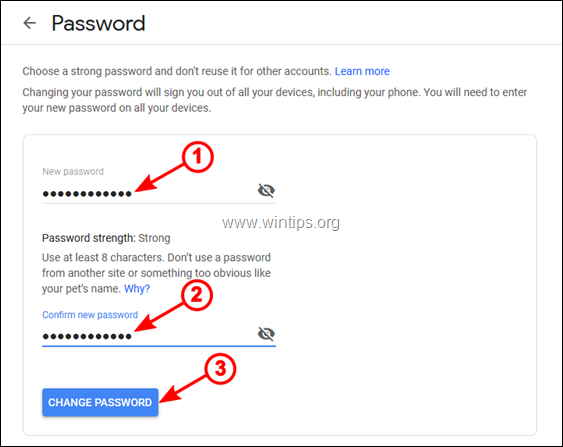
6. Η Google θα επιβεβαιώσει την αλλαγή του κωδικού πρόσβασης στην επόμενη οθόνη και θα σας ζητήσει να επανεξετάσετε τις πληροφορίες ανάκτησης και τις ρυθμίσεις ασφαλείας του λογαριασμού σας. Για να συνεχίσετε κάντε κλικ στο Ξεκινώντας .
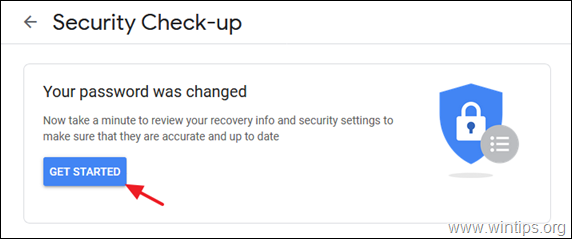
7. Στην επόμενη οθόνη, η Google θα σας ενημερώσει για τυχόν προβλήματα ασφαλείας που βρίσκει στο λογαριασμό σας. Σας συνιστούμε, να διορθώσετε αυτά τα προβλήματα και στη συνέχεια να Συνεχίστε στο λογαριασμό σας Google .
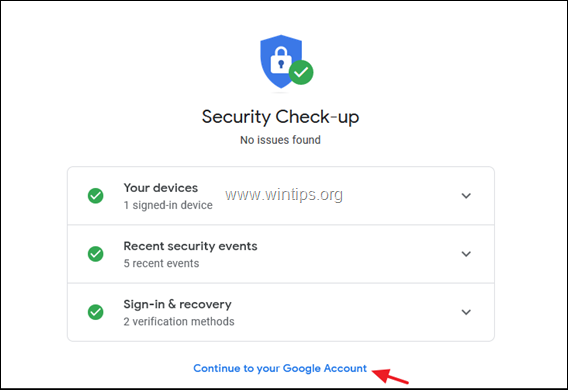
8. Αυτό ήταν. Αλλάξατε με επιτυχία τον κωδικό πρόσβασης του Gmail σας. *
Σημείωση: Για να επαληθεύσετε την αλλαγή του κωδικού πρόσβασης, αποσυνδεθείτε από το λογαριασμό σας Google και συνδεθείτε ξανά. Επίσης, αποσυνδεθείτε και συνδεθείτε ξανά από οποιαδήποτε άλλη συσκευή χρησιμοποιείτε τον ίδιο λογαριασμό Gmail.
Μέρος 2. Πώς να αλλάξετε τον κωδικό πρόσβασης του λογαριασμού σας Google σε συσκευή Android.
Αν έχετε το Gmail στη συσκευή σας Android (τηλέφωνο ή tablet) και θέλετε να αλλάξετε τον κωδικό πρόσβασης, ακολουθήστε τις παρακάτω οδηγίες:
1. Στη συσκευή Android, πατήστε για να ανοίξετε την εφαρμογή Gmail.
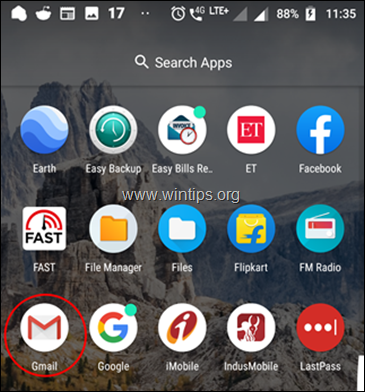
2. Αυτό θα ανοίξει την εφαρμογή Gmail με τα μηνύματα ηλεκτρονικού ταχυδρομείου σας στα εισερχόμενά σας. Τώρα πατήστε στο 3- Υποκοριστικά πάνω αριστερά.
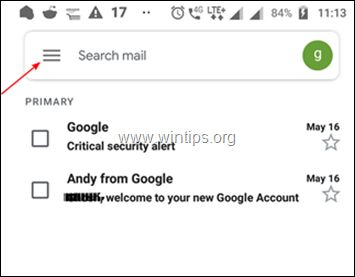
3. Τώρα μετακινηθείτε προς τα κάτω και πατήστε Ρυθμίσεις .

4. Αυτό ανοίγει το Γενικές ρυθμίσεις Αν έχετε περισσότερους από έναν λογαριασμούς Gmail, πατήστε τον λογαριασμό για τον οποίο θέλετε να αλλάξετε τον κωδικό πρόσβασης.
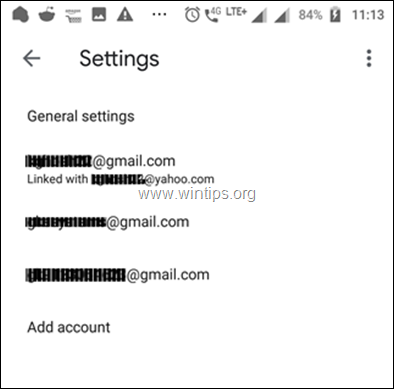
5. Στην επόμενη οθόνη πατήστε στο Διαχείριση του λογαριασμού σας Google .

6. Η επόμενη οθόνη σας επιτρέπει να διαχειριστείτε τις πληροφορίες, το απόρρητο και την ασφάλεια του λογαριασμού σας,. Για να αλλάξετε τον κωδικό πρόσβασης για το λογαριασμό σας στο Gmail, πατήστε Προσωπικές πληροφορίες .
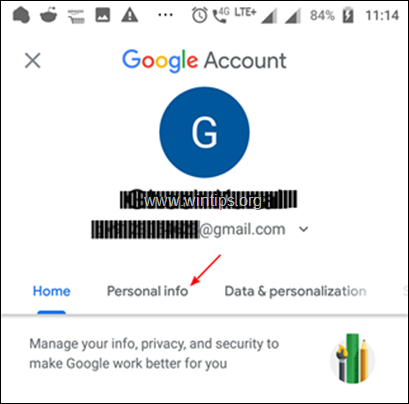
7. Στην επόμενη οθόνη, μετακινηθείτε στο κάτω μέρος και πατήστε στο ΚΩΔΙΚΌΣ ΠΡΌΣΒΑΣΗΣ .

8. Στην επόμενη οθόνη, πληκτρολογήστε τον τρέχοντα κωδικό πρόσβασής σας και, στη συνέχεια, πατήστε Επόμενος, για να επαληθεύσετε ότι είστε πραγματικά εσείς και όχι κάποιος άλλος που προσπαθεί να αλλάξει τον κωδικό πρόσβασης.
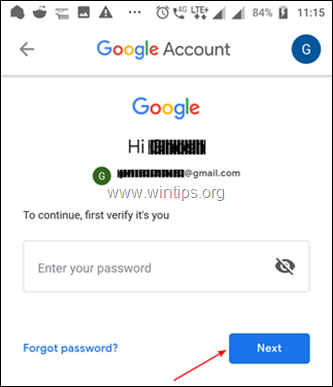
9. Στην επόμενη οθόνη, πληκτρολογήστε τον νέο κωδικό πρόσβασης δύο φορές στα αντίστοιχα πεδία (1 & 2) και, στη συνέχεια, πατήστε το κουμπί ΑΛΛΑΓΉ ΚΩΔΙΚΟΎ ΠΡΌΣΒΑΣΗΣ κουμπί (3).*
Πρόταση: Πατήστε το εικονίδιο "μάτι" στα δεξιά, για να επαληθεύσετε αυτό που πληκτρολογείτε.
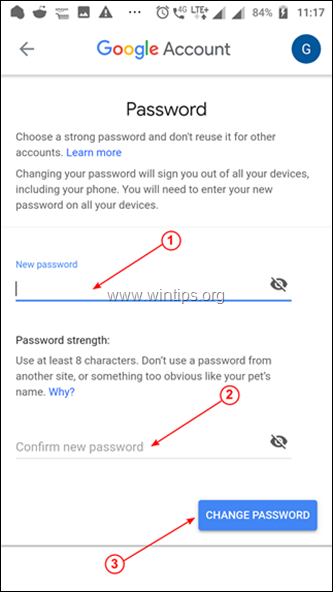
10. Στην επόμενη οθόνη θα λάβετε μια επιβεβαίωση ότι η Google άλλαξε τον κωδικό πρόσβασής σας. Πατήστε το ΞΕΚΙΝΉΣΤΕ για να επανεξετάσετε τις πληροφορίες ανάκτησης και τις ρυθμίσεις ασφαλείας.

11. Επανεξετάστε τα ζητήματα ασφαλείας και επιλύστε τα αν θέλετε ή απλά πατήστε Συνεχίστε στο λογαριασμό σας Google για να τελειώσει.
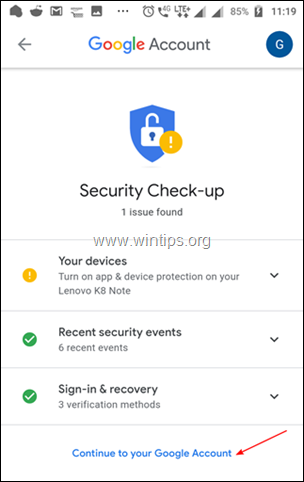
12. Τέλος, για να τεθούν σε ισχύ οι αλλαγές, πρέπει να αποσυνδεθείτε από το λογαριασμό σας και να συνδεθείτε με τον νέο κωδικό πρόσβασης.
Αυτό ήταν! Αλλάξατε με επιτυχία τον κωδικό πρόσβασης στο Gmail.
Ενημερώστε με αν αυτός ο οδηγός σας βοήθησε αφήνοντας το σχόλιό σας σχετικά με την εμπειρία σας. Παρακαλώ κάντε like και μοιραστείτε αυτόν τον οδηγό για να βοηθήσετε και άλλους.

Άντι Ντέιβις
Ιστολόγιο διαχειριστή συστήματος σχετικά με τα Windows





